如何共享打印机到电脑
更新时间:2024-05-25 15:47:35作者:yang
在现代社会中打印机已经成为我们日常办公生活中不可或缺的工具之一,有时我们可能需要在多台电脑上共享同一台打印机,这就需要我们进行一些设置和连接操作。接下来我们将介绍如何将打印机共享到电脑,并且如何连接共享打印机,让您更加方便地使用打印机进行工作和生活。
具体步骤:
1.依次打开电脑“控制面板”>“网络和共享中心”>“更改高级共享设置”。
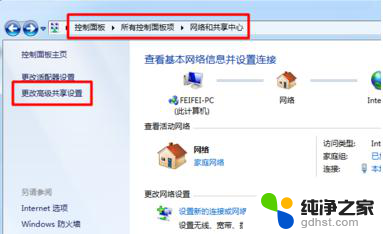
2.在“高级共享设置”页面下勾选“文件和打印共享”下的“启用文件和打印共享”选项,然后点“保存设置”。
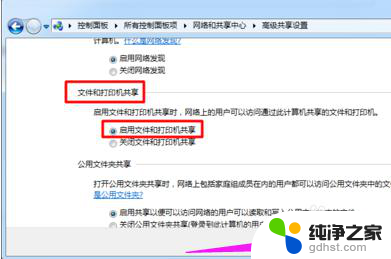
3.其他电脑就可以搜索共享打印机了。在其他电脑中打开“控制面板”>“设备和打印机”。
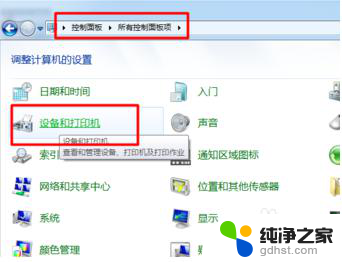
4.在“传真和打印机”下右键“添加打印机”。
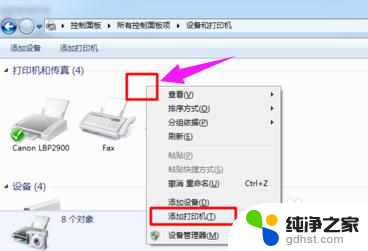
5.在打开的“添加打印机”窗口中选择“添加网络、无线或Bluetooth打印机”。
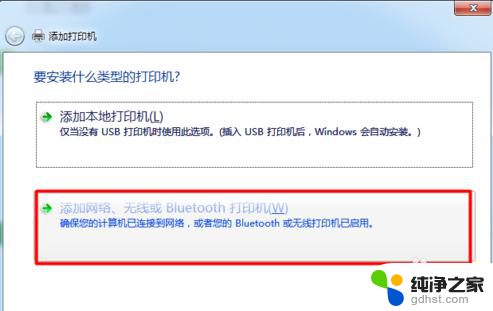
6.电脑会自动搜索局域网内共享的打印机,搜索到以后会出现以对方电脑名称、打印机品牌命名的“打印机名称”。选中打印机点“下一步”。
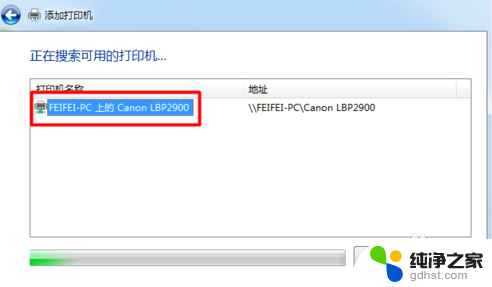
7.添加成功后会让你设置打印机名称,这里你可以设置也可以默认,设置好后点“下一步”。
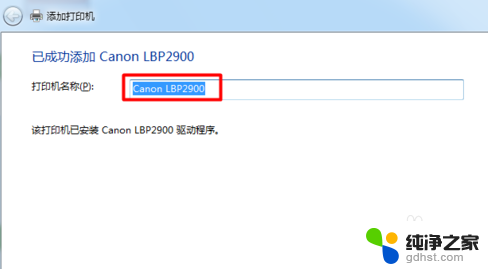
8.最后添加成功以后,你可以点窗口中的“打印测试页”来测试打印机是否能打印。如果不能打印就要检查打印机是否存在问题了。
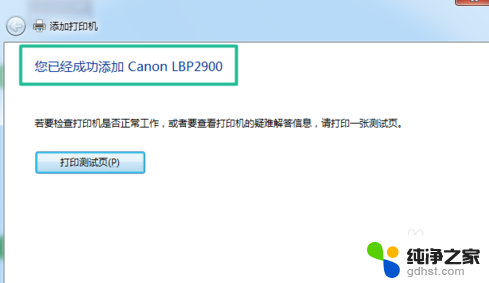
以上就是如何共享打印机到电脑的全部内容,有需要的用户可以根据这些步骤进行操作,希望对大家有所帮助。
- 上一篇: 电脑显示系统需要激活
- 下一篇: 无线网不稳定网速一会快一会慢
如何共享打印机到电脑相关教程
-
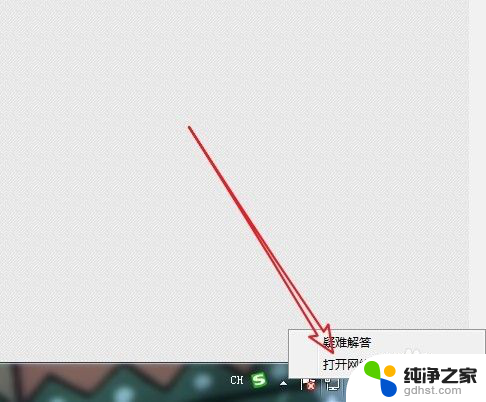 共享打印机搜不到主机电脑
共享打印机搜不到主机电脑2024-04-09
-
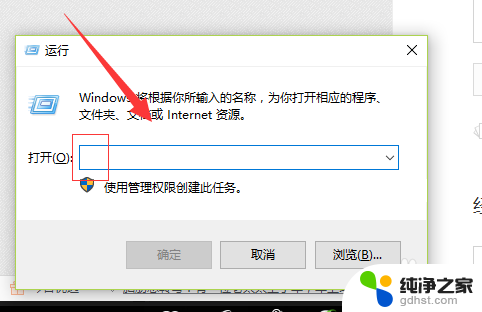 共享打印机共享后打印没反应
共享打印机共享后打印没反应2024-06-18
-
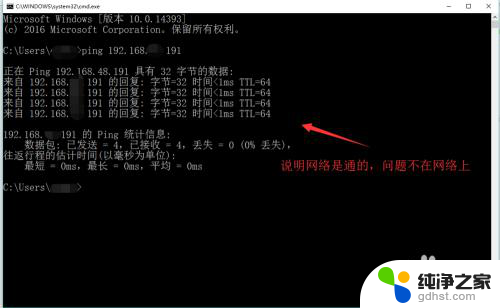 搜不到共享打印机怎么办
搜不到共享打印机怎么办2023-11-30
-
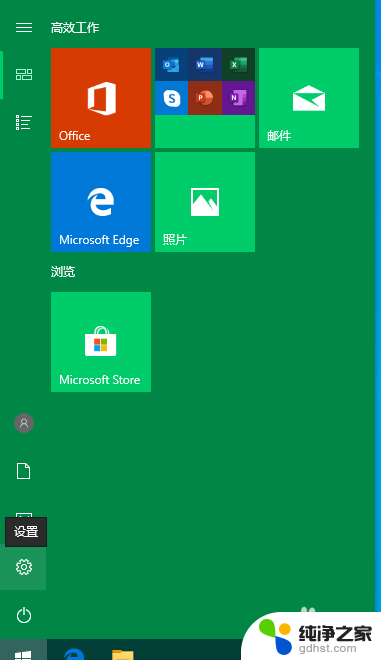 如何解决连接共享打印机时显示找不到驱动程序的问题
如何解决连接共享打印机时显示找不到驱动程序的问题2023-11-28
电脑教程推荐